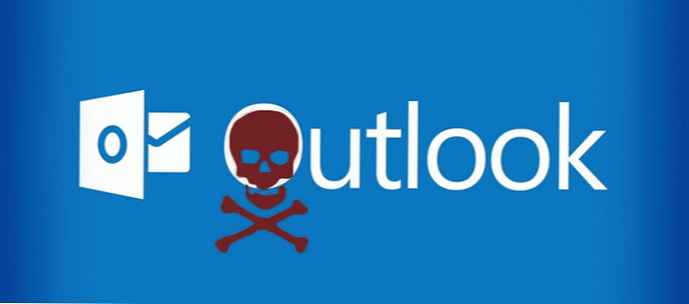
Приложението Поща и Календар ви позволява удобно да получите достъп до вашата поща, да управлявате графика си и да поддържате връзка с други потребители. Приложението поддържа акаунти на Outlook, Yahoo, Gmail и др. И е подходящо както за работа, така и за домашна употреба..
Някои потребители на Windows 10 са срещнали проблем с приложението Mail, приложението не се отваря и внезапно се изключва. Microsoft направи препоръки за разрешаване на този проблем..
За да може приложението Mail and Calendar да възстанови работата си, трябва да следвате няколко прости стъпки:
- Ако вашата поща не се синхронизира, не се отваря или показва грешка, нулирането на приложението може да отстрани тези проблеми, направете Нулиране на поща и календар.
- употреба "Този препарат за отстраняване на неизправности", за решаване на проблеми с приложения от магазина. Подобно на други инструменти за отстраняване на проблеми с Windows 10, можете да го намерите, като отворите Опции → Актуализация и защита → Отстраняване на неизправности. Повече подробности в нашата статия: Отстраняване на неизправности с приложения от магазина на Windows 10.
- Преинсталиране на приложението Mail доста лесно. с PowerShell или използвайки помощни програми на трети страни. След като приложението бъде изтрито, от официалния магазин на Windows 10 може да бъде инсталиран нов екземпляр на приложението за поща.
Можете също да опитате да изтриете папката "Comms". Това работи за много потребители..
1. В менюто "Старт " щракнете върху иконата на вашия акаунт, изберете в контекстното меню „Промяна на настройките на акаунта“.

2. В отвореното приложение „Настройки“ щракнете върху връзката „Влезте вместо това с локален акаунт“.

3. В следващия прозорец потвърдете паролата на собственика на акаунта на Microsoft.
4. В следващия прозорец въведете потребителското име за локалния запис. Паролата не е задължителна. И кликнете върху „Напред “.

5. В нов прозорец щракнете „Излезте и завършете работа“.

6. Влизаме в операционната система със създадения локален запис..
7. Тръгваме по следната пътека C: \ Потребители \ xxxxx \ AppData \ Local, където C: \ писмо за шофиране Windows 10, и ххххх потребителско име. Важно е да се:Трябва да сте активирали - „Показване на скрити файлове, папки и дискове“
8. Намерете и преименувайте „Comms " в "Comms.old"

9. Рестартирайте компютъра.
10. Повторете първата стъпка, кликнете върху надписа: „Влезте вместо с акаунт в Microsoft“, след успешно влизане, папката "Comms.old " може да бъде изтрит.
Вашите приложения "Поща и календар “ работят!






![[Актуализирано] Fujitsu представи 6-инчов таблет с Windows 10](http://telusuri.info/img/images/[obnovleno]-fujitsu-predstavil-6-dyujmovij-planshet-s-windows-10_7.jpg)
![[Актуализирана версия 14393.189 е налична] Build 14393.187 за Windows 10 Mobile се появи в преглед за забавяне и пускане](http://telusuri.info/img/images/[obnovleno-dostupna-versiya-14393189]-v-slow-i-release-preview-ring-poyavilas-sborka-14393187-dlya-windows.jpg)
![[Актуализирано] Windows 10 Mobile Insider Preview build 14965 е налична за компютри и смартфони](http://telusuri.info/img/images/[obnovleno]-dlya-pk-i-smartfonov-dostupna-windows-10-mobile-insider-preview-sborki-14965.jpg)


